- 综合
- 软件
- 文章
- 安卓
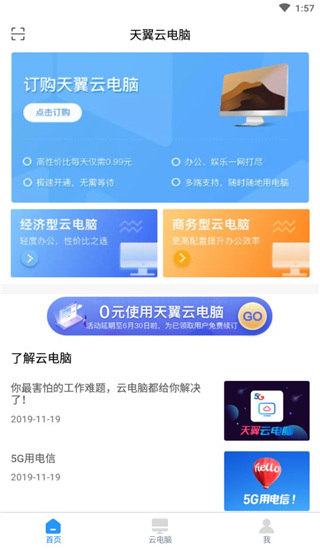
1、天翼云电脑app能够将云端的电脑桌面呈现在手机设备上,便于用户进行操作控制。
2、支持远程数据传输,用户可以将手机中的文件上传到远程电脑上。
3、用户可以随时查看云端电脑的使用状态,轻松掌握电脑的实时情况。
4、用户可以快速连接到云端电脑,轻松完成电脑端的各项操作。
5、允许用户自由管理云端电脑,包括云端访问电脑内部的各类文件。
6、支持轻松备份文件,实现实时管理,有效避免文件信息丢失的风险。
一、管理云电脑
1、用户登录后,点击【云电脑】页面。
2、在页面右上角选择图标,可切换云电脑的显示方式,目前提供卡片式和列表式两种。

3、通过点击“管理”,用户可以查看云电脑的配置详情,并编辑云电脑的名称。

二、连接、重启和退出云电脑
1、启动天翼云电脑 APP,登录并选择已购云电脑后,点击“进入”。
2、若需执行退出、重启、关机操作,可点击工具栏中相应的按钮进行。
退出操作会回到云电脑页面,并在30分钟无操作后自动休眠;
重启操作会重启云电脑,之后可继续使用;
关机操作会关闭云电脑并返回云电脑页面。

三、工具栏功能
1、连接云电脑后,点击屏幕上方的白色箭头展开工具栏。

2、点击工具栏最右侧的箭头可收起工具栏。

四、显示设置
1、在工具栏中点击“显示设置”进入设置页面。

2、选择合适的分辨率后点击“确定”完成设置。
五、移除设备
1、在工具栏中点击“安全中心”查看登录设备详情及进行设备管理。
2、在“安全中心”页面右上角点击图标进入“设备管理”,其中列出了所有登录过的设备。

3、点击某个设备查看详情,并通过点击“移除设备”按钮移除该设备,操作后将清除该设备的账号密码缓存。

1、天翼云电脑app远程连接Windows系统,让智能手机秒变PC,实现手机控制电脑。
2、通过手机访问个人云电脑,实现云端桌面在线,享受PC游戏、应用。
3、支持在手机上随时随地玩大型电脑游戏,如《洛克王国》、《绝地求生》等。
4、适应移动办公需求,只需一台云电脑即可处理工作、展示文档,使用Office软件轻松办公。
5、提供加密的个人云存储服务,实现文件的快速云端备份和存储,使移动办公变得简单高效。
v2.2.1版本
优化使用体验。
 天翼云电脑手机版v2.2.1安卓版
60.44MB
简体中文
天翼云电脑手机版v2.2.1安卓版
60.44MB
简体中文
0条评论